程序兼容性助手有用吗?win10关闭程序兼容性助手方法图解
早在Win7系统中,微软就引入了程序兼容性助手功能,而在Win8.1和最新的Win10操作系统中,依旧保留了程序兼容性助手功能。很多网友们都想知道程序兼容性助手有用吗?以及程序兼容性助手可以关闭吗?接下来小编谈谈个人观点,并会附上禁用程序兼容性助手方法,值得一看。

首先我们先来了解下程序兼容性助手是什么以及程序兼容性助手有什么作用?
程序兼容性助手(Program Compatibility Assistant,简称PCA) 监视由用户安装和运行的程序,并检测已知兼容性问题。若存在已知兼容性问题,Windows会提示用户使用推荐的设置重新安装,用户也可忽略提示继续运行。
■ 程序兼容性助手有用吗?
每当微软发布新的Windows操作系统的时候,用户在欣喜若狂之余,最大的烦恼就是常用软件和新系统的兼容性问题。为此微软特意在系统里面增加了一个名为“程序兼容性助手”的功能,这样在用户运行每一款软件的时候,该功能就会对软件的兼容性进行检测。
但是大多数没有兼容性问题的软件,也会提示用户存在兼容性问题。而存在兼容性问题的软件,它却无法给出相应的解决方案,“程序兼容性助手”因而也被称为是一项鸡肋功能。
简单来说,程序兼容性助手并没有什么卵用,反而影响用户体验,不要也罢,下面教大家如何关闭或者说是禁用程序兼容性助手功能。
■ 关闭程序兼容性助手方法
关闭程序兼容性助手并不难,主要有2种方法,一种是通过组策略关闭,另外一种是在服务中,设置禁用程序兼容性助手服务,下面我们分别介绍下。
一、组策略中直接关闭
就是因为用户有各种各样的怨言,所以微软自身已经为用户准备了相应的管理,用户根据需要进行自定义设置即可,这里就以最新的Windows 10系统为运行基础。
1、首先从开始菜单中,打开运行命令操作框(可直接使用Win + R 组合快捷键打开),然后输入执行“gpedit.msc”命令启动组策略编辑器,如下图。

2、接下来在组策略编辑器窗口左侧列表中依次点击选择“用户配置→管理模板→Windows组件→应用程序兼容性”。然后在窗口右侧的列表中双击其中的“关闭程序兼容性助理”选项,如下图。

3、最后在弹出的属性窗口中选择“已启动”,然后点击底部“确定”按钮保存操作,这样即可关闭这个讨厌的“程序兼容性助手”功能了。

小知识:如果的确是遇到不兼容的软件,可以在软件图标上点击鼠标右键,选择菜单里面的“属性”命令。接着在弹出的属性窗口选择“兼容性”这个标签,选中“兼容模式”中的“以兼容模式运行这个程序”选项,然后选择列表中的“Windows7”这个选项即可。
二、禁用兼容性助手服务
虽然系统里面自带有相关的功能,但并不是所有的系统都能如此操作(WWW.JB51.NET 脚本之家原创)。因为Windows系统拥有不同的版本,而其中家庭版里面是没有组策略管理器功能的,所以这个时候就需要思考另外的办法。
1、首先在Win10电脑桌面上找到“此电脑”的图标,在该图标上点击鼠标右键,选择菜单中的“管理”命令,这样就会弹出一个“计算机管理”窗口。

2、接着在左侧列表中找到“服务和应用程序”中的“服务”项,再在右侧窗口中找到“Program Compatibility Assistant Service”这项服务。在该服务名称上点击鼠标右键,选择菜单里面的“属性”命令。然后在弹出的属性对话框中找到“启动类型”项,接下来在列表中选择“禁用”命令,再在“范围状态”选项中点击“停用”命令即可,如下图。

虽然这项服务并不能直接关闭相关功能,但是由于这项服务是为程序兼容性助手提供支持的,所以在关闭它以后就相当于釜底抽薪。这样程序兼容性助手功能也就不能使用了,从而达到了我们不想使用这项功能的目的。
以上就是脚本之家小编为大家带来的win10关闭程序兼容性助手的方法,希望可以帮助到大家,大家如果还有疑问的话,可以在下方的评论框内给我们留言哦。我们会尽自己所能的为大家解答。谢谢大家一如既往的支持,也请大家继续关注脚本之家的后续教程和软件。
相关文章
win10系统内微软错误报告服务怎么关闭 Win10禁用 windows 错误报告程序
win10系统每次开机时会出现一个收集用户在Win10系统使用过程中出现了一些小错误的进程,所以在这里,小编就为大家带来了关闭微软错误报告服务的方法2016-01-07Win10命令提示符新功能曝光 可实现Alt+F4关闭该程序窗口
Win10命令提示符新功能曝光,就是Alt+F4终于可以关闭该程序窗口了,之前智能使用“关闭”按钮,或者输入exit命令来实现,大大的降低了工作效率,现在我们来看看怎么设置才2015-12-31Win10如何关闭家庭组和自动维护程序来减轻电脑运行的负担?
Win10如何关闭家庭组和自动维护程序来减轻电脑运行的负担?很多朋友都不是很清楚,其实操作很简单的,下面小编就为大家详细介绍一下,不会的朋友可以参考一下,来看看吧2015-12-10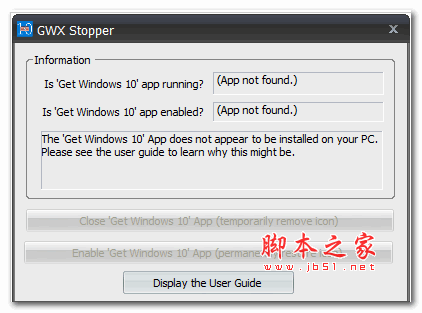
win10升级提示永久关闭程序GWX Stopper V3.0 免费安装版
win10升级提示永久关闭程序GWX Stopper是一款可以关闭win10后台自动更新和升级提示的应用,尽管他们中的许多人提供保护免受各种有害因素,某些Windows更新可能会不必要地放2016-06-04- anzhuagnwin10以后,发现后台运行的程序很多,有很多网友就会关闭一些,有时候完毕一些程序后,电脑就连不上网了,下面分享15项连网时一定不能关闭的后台服务,需要的朋友2015-08-18
- 大家都知道在Win10系统中恢复了以往的开始菜单,同时Metro应用也支持窗口化操作了,如果你的电脑支持平板样式操作的话,我们可以将Win10切换为平板模式,d但很多朋友却不知2015-08-15
windows 10中运行的软件关不掉怎么办?win10强制关闭应用程序的方法
windows 10中运行的软件关不掉怎么办?在windows10中有时候会遇到应用程序没有响应,点击关闭也没有用,遇到这种情况怎么办呢?下面分享win10强制关闭应用程序的方法,需要2015-07-29
win10系统如何一键关闭所有程序 win10一键关闭所有程序代码设置图文教
Win10怎么一键关闭所有程序?相信很多用户都会遇到过关机时提示有程序阻止的状况,而用这个Win10一键关闭所有程序代码的小技巧可以快速关闭所有程序,方便快捷,一起跟着小2017-03-21


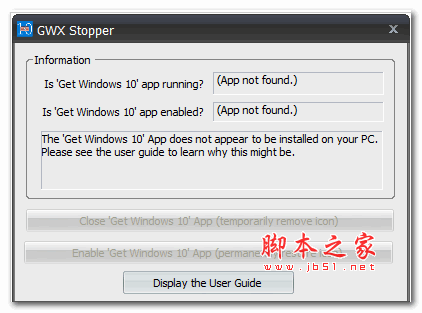

最新评论